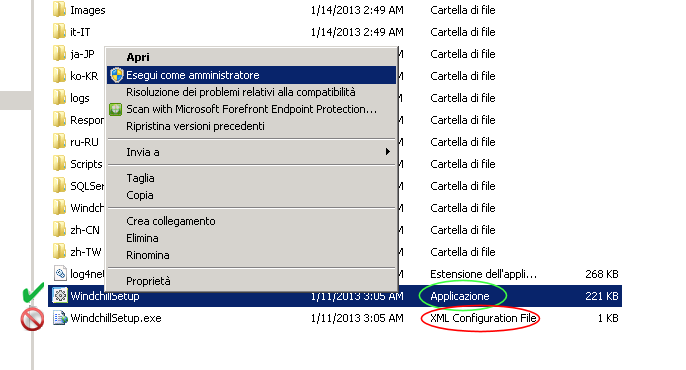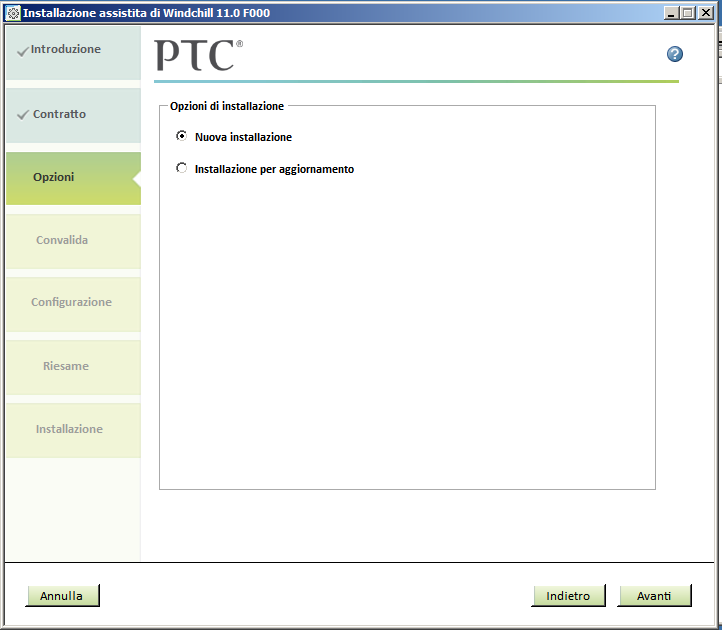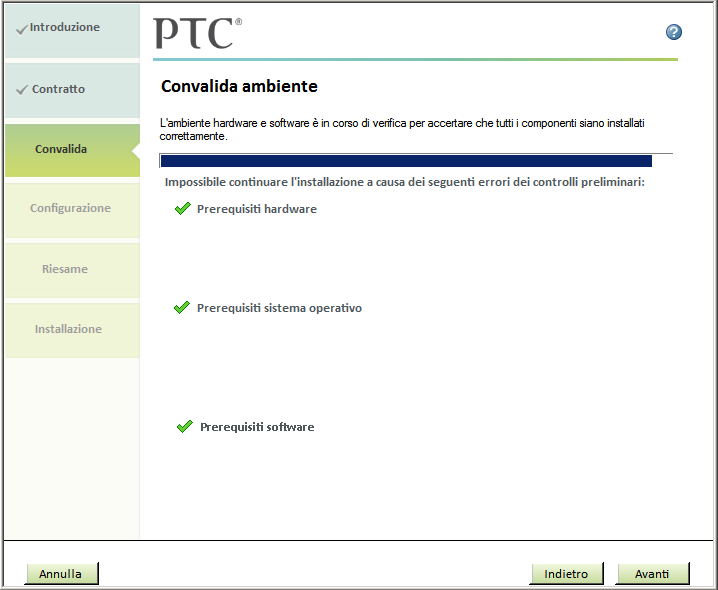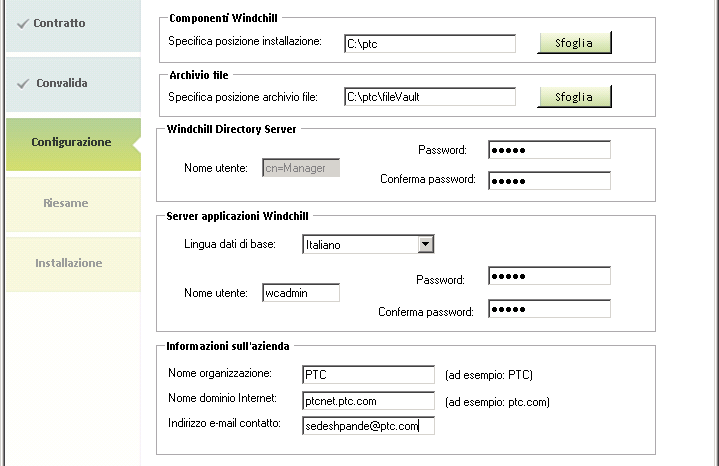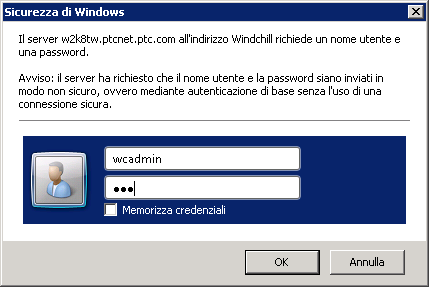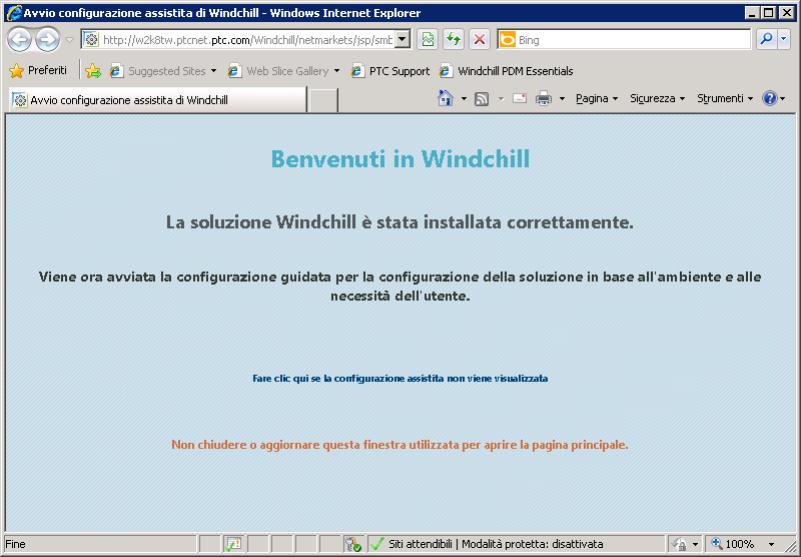Esecuzione dell'installazione assistita
Supporti di Windchill PDM Essentials
Windchill PDM Essentials contiene tutti gli elementi necessari per distribuire Windchill. Acquisire il supporto utilizzando uno dei metodi descritti di seguito.
• Ordinare l'unità flash USB contenente i file del supporto dal partner PTC di riferimento.
• Nel sistema in cui si desidera eseguire l'installazione, scaricare il file ZIP contenente i file del supporto dalla pagina ptc.com/support utilizzando l'opzione relativa al download del software PTC.
Apertura dei file del supporto
Verificare di disporre di almeno 50 GB di spazio disponibile nel server e specificare una posizione per i file del supporto. Per aprire i file del supporto, utilizzare uno dei metodi descritti di seguito a seconda che i file siano inclusi in un'unità flash o in un file ZIP.
|
Unità flash
|
File ZIP
|
|
1. Inserire l'unità flash nella porta USB del sistema in cui si desidera eseguire l'installazione.
2. In una finestra di Esplora risorse, aprire il contenuto dell'unità flash.
|
|
Qualora l'adattatore USB sia lento, può risultare più rapido copiare la cartella dei file nella posizione designata con almeno 50 GB di spazio disponibile. Questa operazione può impiegare almeno un'ora.
|
|
1. In una finestra di Esplora risorse, passare alla posizione designata con almeno 50 GB di spazio disponibile e creare una cartella per i file del supporto.
|
|
Utilizzare un nome cartella significativo, ad esempio "Programma di installazione di Windchill PDM Essentials".
|
2. Assicurarsi di disporre di un'utilità ZIP che consenta di decomprimere un file ZIP in formato WinZip, ad esempio 7-Zip o WinZip.
|
|
Per scaricare l'utilità 7-Zip o WinZip, seguire le istruzioni riportate di seguito.
OPPURE
|
3. Individuare il file ZIP scaricato, quindi fare clic con il pulsante destro del mouse e selezionare > .
4. Passare alla posizione della cartella creata e fare clic su OK.
|
|
L'operazione di estrazione può impiegare tra i 5 e i 15 minuti a seconda della velocità del sistema.
|
|
1. Dopo avere aperto i file del supporto, fare clic con il pulsante destro del mouse sul file dell'applicazione (non il file CONFIG) WindchillSetup e selezionare Esegui come amministratore.
| Non selezionare WindchillSetup.exe.config e assicurarsi che il tipo di file sia Applicazione. |
Viene visualizzata una finestra Controllo dell'account utente in cui viene chiesto se si desidera consentire al programma di apportare modifiche. Fare clic su Sì.
Viene visualizzata l'Installazione assistita di Windchill con la pagina Introduzione in primo piano.
Per continuare, fare clic su Avanti.
2. Nella pagina Contratto leggere il contratto di licenza, selezionare Accetto il contratto di licenza, quindi fare clic su Avanti.
3. Nella pagina Opzioni selezionare l'opzione di installazione appropriata.
◦ Nuova installazione - Selezionare per installare una nuova istanza di Windchill PDM Essentials.
◦ Installazione per aggiornamento - Selezionare per installare un'istanza di destinazione di Windchill PDM Essentials di cui si esegue l'aggiornamento da una versione precedente. Specificare la posizione dell'istanza esistente e fare clic su Avanti.
4. Nella pagina
Convalida il programma di installazione controlla l'ambiente per verificare che
Windchill possa essere distribuito correttamente. Se tutti i prerequisiti di sistema non vengono soddisfatti, il programma di installazione non procede ed è necessario risolvere il problema e riavviare il programma. Per ulteriori informazioni, vedere
Prerequisiti.
Al termine della convalida, l'assistente chiede di fare clic su Avanti.
5. Nella pagina Configurazione immettere le informazioni nelle aree riportate di seguito, quindi fare clic su Avanti.
◦ Componenti Windchill
▪ Specifica posizione installazione - Il percorso del file è la posizione di default per l'installazione di Windchill. Per specificare una posizione diversa dalla posizione di installazione di default, digitare la posizione desiderata oppure fare clic su Sfoglia e selezionare la posizione desiderata.
| La cartella della posizione di installazione deve essere accessibile in scrittura. |
◦ Archivio di file
▪ Specifica posizione archivio file - Il percorso del file è la posizione in cui sono memorizzati tutti i file CAD e i file di documento. Per specificare una posizione diversa dalla posizione di default, digitare la posizione desiderata oppure fare clic su Sfoglia e selezionare la posizione desiderata. Se si effettua l'aggiornamento a una nuova release, questo campo include la posizione dell'archivio file dell'istanza esistente e non può essere modificato.
◦ Windchill Directory Server - Immettere le credenziali di Windchill Directory Server. Registrare in modo sicuro queste informazioni per la gestione futura.
▪ Nome utente - Il nome utente è preimpostato su cn=Manager e non può essere modificato.
▪ Password
▪ Conferma password
◦ Server applicazioni Windchill - Immettere le credenziali del server applicazioni Windchill. Si tratta dell'account iniziale dell'amministratore del sito. Registrare in modo sicuro queste informazioni per la gestione futura.
▪ Lingua dati di base - Selezionare la lingua da utilizzare durante la visualizzazione dei dati di base per i modelli (prodotti, librerie, workflow). Ad esempio, se si installa Windchill su un server inglese ma si desidera utilizzare modelli di lingua tedesca, selezionare Tedesco. Il browser client Windchill utilizza sempre le preferenze della lingua del browser per visualizzare informazioni sul client.
▪ Nome utente - Il nome utente di default è wcadmin. Accettare il nome utente di default oppure immettere un nuovo nome utente.
▪ Password
▪ Conferma password
◦ Informazioni sull'azienda - L'installazione assistita completa le informazioni sull'azienda in base alle informazioni sul dominio, se possibile. Rivedere le informazioni riportate di seguito e modificarle se necessario.
▪ Nome organizzazione - Nome della società. Questo nome viene utilizzato per identificare il contesto dell'organizzazione in Windchill. L'installazione assistita compila automaticamente questo campo in base al dominio Internet; apportare modifiche se necessario.
▪ Nome dominio Internet - Nome di dominio Internet dell'organizzazione.
▪ Indirizzo e-mail contatto - Indirizzo e-mail di contatto dell'organizzazione. Tale indirizzo riceve messaggi e notifiche amministrative dal server.
| Questo l'indirizzo non corrisponde all'indirizzo da cui gli utenti ricevono le notifiche di Windchill. Questo indirizzo è specificato nella pagina successiva. Vedere il passo 5. |
| L'organizzazione specificata consente di rappresentare la propria azienda e contenere e organizzazione i dati relativi ai dipendenti. Ai fini dell'utilizzo all'interno di una singola azienda, si consiglia di non creare più organizzazioni per evitare di aumentare la complessità di gestione e di comprensione del sistema. |
6. Nella seconda pagina Configurazione immettere le informazioni nelle aree riportate di seguito, quindi fare clic su Avanti.
| Se si effettua l'aggiornamento a una nuova release, alcune informazioni contenute in questa pagina vengono inserite automaticamente e non possono essere modificate. |
◦ SQL Server - Specificare una posizione di installazione e le credenziali di SQL Server. Registrare in modo sicuro queste informazioni per la gestione futura.
▪ Specifica posizione installazione - Per specificare una posizione diversa dalla posizione di default, digitare la posizione desiderata oppure fare clic su Sfoglia e selezionare la posizione desiderata.
▪ Nome utente - Il nome utente di SQL Server è preimpostato su sa e non può essere modificato.
▪ Password
▪ Conferma password
◦ Server licenze publisher Creo - Le informazioni del server licenze riportate di seguito vengono utilizzate da Windchill per la funzionalità di pubblicazione, ad esempio i formati 3D generati automaticamente per l'utilizzo con Creo View.
▪ Specificare una delle opzioni del server licenze riportate di seguito.
▪ Non installare - Selezionare questa opzione per non installare il publisher.
▪ Server licenze singolo - Selezionare questa opzione se si dispone di un solo server licenze. È l'impostazione di default.
▪ Server licenze triade - Selezionare questa opzione se si dispone di server licenze di backup.
▪ Server licenze - Immettere le informazioni in uno o entrambi i campi del server licenze riportati di seguito. Il sistema tenterà di comunicare con l'host del server licenze specificato.
▪ Nome host
▪ Porta
| Una notifica viene visualizzata se il sistema non è in grado di raggiungere il server sulla porta fornita. Rivedere il nome host e la porta del server licenze per garantire che siano corretti prima di procedere. |
◦ Configurazione e-mail - Le informazioni del server e-mail vengono utilizzate per la consegna delle notifiche e-mail al server e-mail, ad esempio le sottoscrizioni di eventi Windchill. Questo funzionalità è facoltativa. Per configurare le notifiche e-mail, compilare i campi riportati di seguito.
▪ Host SMTP
▪ Porta SMTP
▪ Indirizzo mittente - Indirizzo da cui provengono le notifiche e-mail consegnate. Questo campo deve utilizzare un formato e-mail valido: <indirizzo>@domain.com
| Utilizzare un indirizzo facilmente riconoscibile come notifica di Windchill, ad esempio "Windchill@yourdomain.com". |
▪ Nome utente SMTP
▪ Password utente SMTP
7. Nella pagina Riesame esaminare la configurazione per verificare che tutti gli elementi siano corretti. Per apportare correzioni a una pagina precedente, fare clic su Indietro. Dopo avere esaminato le opzioni di configurazione e verificato che siano corrette, fare clic su Installa.
Si stima che il tempo di installazione sia compreso tra una e tre ore e non deve essere monitorato. Durante l'installazione il programma di installazione visualizza lo stato di avanzamento di ciascun componente.
| Il file di log dell'Impostazione assistita di Windchill è disponibile nella seguente posizione, dove <Supporti_PDMEssentials> è la posizione in cui si sono aperti i file del supporto di Windchill PDM Essentials e si è avviato il file dell'applicazione WindchillSetup: <Supporti_PDMEssentials>WC_PDMEssentials.01\logs\SuperInstaller.log. Per ulteriori informazioni, vedere Apertura dei file del supporto. |
8. Dopo la corretta installazione di tutti i componenti, fare clic su Fine.
L'Installazione assistita di Windchill viene chiuso e viene visualizzata una finestra Protezione di Windows, in cui vengono richieste le credenziali per il server in cui è stata completata l'installazione.
9. Immettere il nome utente e la password del Server applicazioni Windchill specificati nella seconda pagina Configurazione, quindi fare clic su OK.
| A meno che non si specifichi un nuovo nome utente, il valore di default è wcadmin. |
La pagina Avvio impostazione assistita di Windchill viene visualizzata nel browser di default a indicare che la soluzione Windchill è stata installata correttamente.
| Se Internet Explorer blocca la pagina Avvio impostazione assistita di Windchill, aggiungerla all'elenco dei siti attendibili. |
L'Impostazione assistita di Windchill viene avviata automaticamente. Se l'Impostazione assistita di Windchill non viene avviata dopo un minuto, fare clic sul link Fare clic qui se la configurazione assistita non viene visualizzata per avviarla manualmente.
| Accertarsi di non chiudere la pagina Avvio impostazione assistita di Windchill anche dopo l'avvio dell' Impostazione assistita di Windchill. Al termine dell' Impostazione assistita di Windchill da questa pagina viene automaticamente aperta la pagina Home di Windchill. Se la pagina Avvio impostazione assistita di Windchill viene chiusa, è comunque possibile aprire la pagina Home di Windchill dall'elenco dei preferiti nel browser o da un apposito collegamento sul desktop al termine dell' Impostazione assistita di Windchill. |